İphone Mail Ayarları nasıl yapılır ?
|
IPHONE POP3 – SMTP E-MAIL AYARLAMASI |
| 1-AYARLAR |
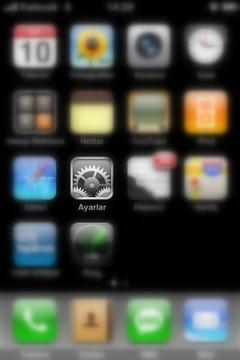 |
| 2- MAIL, KISILER, TAKVIMLER dokunun |
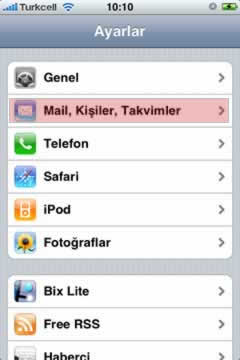 |
| 3- HESAP EKLE |
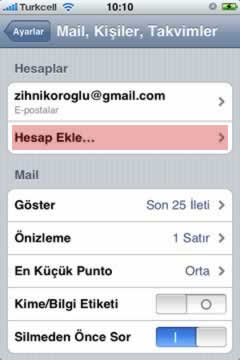 |
| 4- DiĞER seçin |
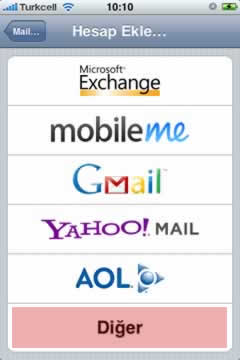 |
| 5- BİLGİLERİ GİRİN |
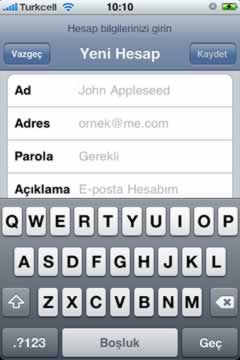 |
6-Bilgileri dogru olarak giriş yaptı iseniz. Yeni ekran gelecek aşağıdaki ekrandaki gibi POP seçin.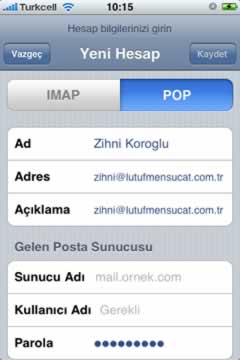 |
| 7- GELEN POSTA SUNUCU kısmına bilgileri tekrar girmelisiniz |
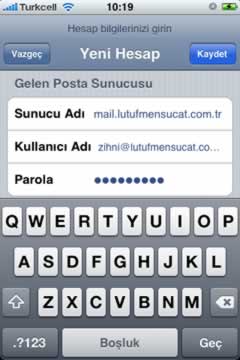 |
| 8- GIDEN POSTA SUNUCU AYARLARINI girin |
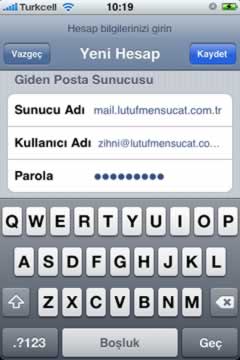 |
| 9- KAYDET tuşuna basın bazı hata mesajları verebilir! Ne mesaj verirse versin aldırmayın Devam, Sürdür seçenekleri ile devam edin. |
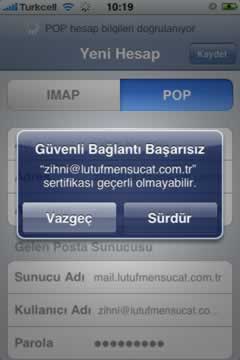 |
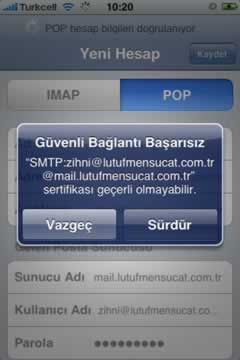 |
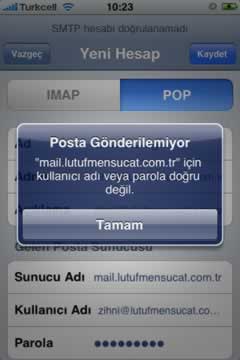 |
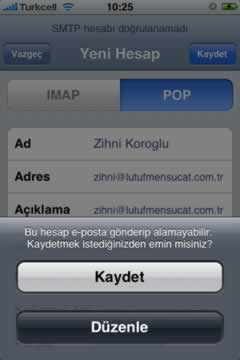 |
| 10- Kayıt işlemi tamamlandıktan sonra Şu ekran gelecektir. |
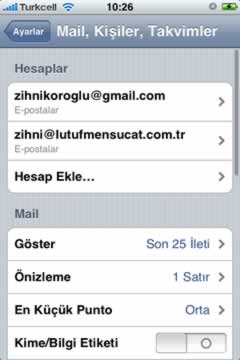 |
| 11- Şimdi GELEN ve GİDEN postaların ince ayarları yapılmalı |
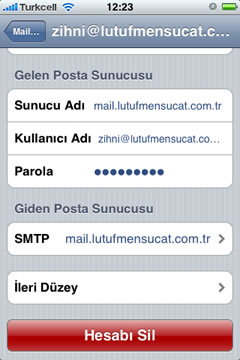 |
| 12- ilk olarak İLERİ DÜZEY ile postaların gelmesini ayarlayalım. Aynen Ayarlamaları Aşağıdaki şekilde yapın. |
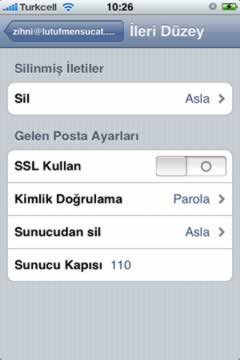 |
| 13- GIDEN POSTA SUNUCUSU SMTP ayarları da şöyle olmalı. |
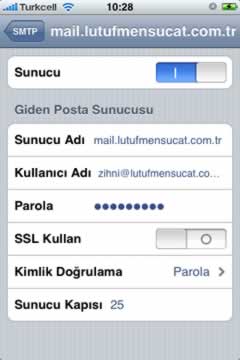 |
|
Düzeltme : Resme aldanmayın Sunucu Kapısı :25 değil 587 olacak) 14- BiTTi şimdi e-mail gönderelim ve Email Alalım. 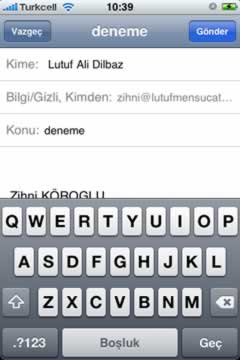 |
|
KISACA Girilecek Bilgiler Sırayla şu şekilde olmalı : AD: Adınız soyadınız. ADRES: E-mail Adresiniz AÇIKLAMA: E-Mail adresiniz GELEN POSTA SUNUCUSU: SUNUCU ADI: mail.lutufmensucat.com.tr KULLANICI ADI: E-mail adresiniz PAROLA: E-Mail Şifreniz SIL: Asla SSL Kullan: KAPALI KIMLIK DOGRULAMA: Parola SUNUCUDAN SIL : Asla SUNUCU KAPISI: 110 GİDEN POSTA SUNUCUSU: SMTP BIRINCIL SUNUCU : ACIK SUNUCU ADI: mail.lutufmensucat.com.tr KULLANICI ADI: E-mail adresiniz PAROLA: E-Mail Şifreniz SSL Kullan: KAPALI KIMLIK DOGRULAMA : Parola SUNUCU KAPISI: 587 NOT: Gönderdiğiniz e-mail Gereksiz olarak nitelendirilmemesi için mutlaka KONU kısmına bir şeyler yazın. |
| YUKARIDAKİ BİLGİLER YARARLI OLDUYSA LÜTFEN AŞAĞIDAKİ SİTEYİ ZİYARET EDİN |


